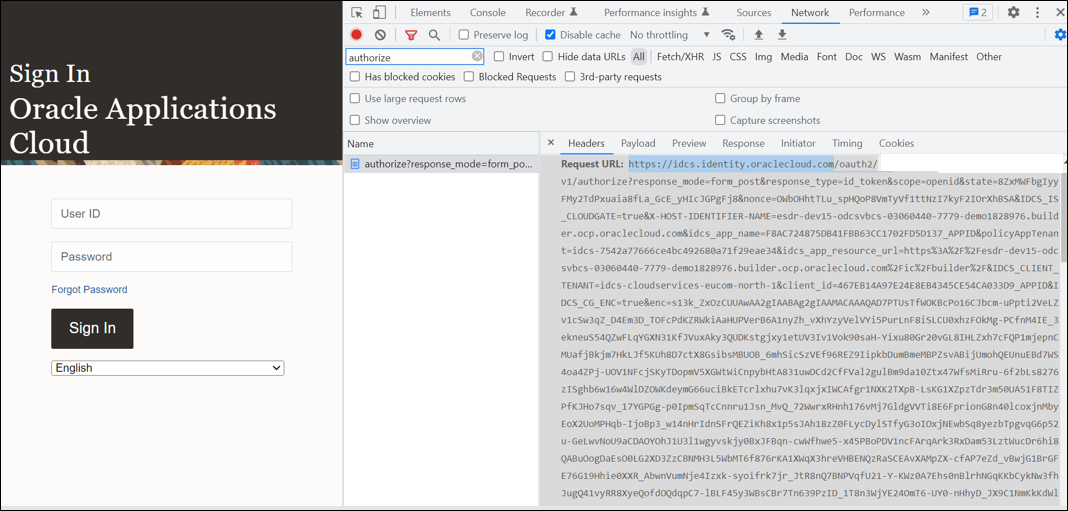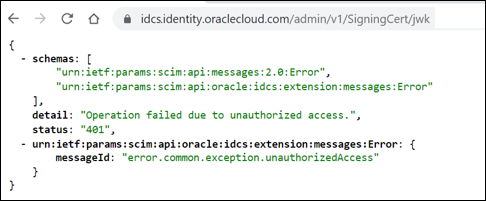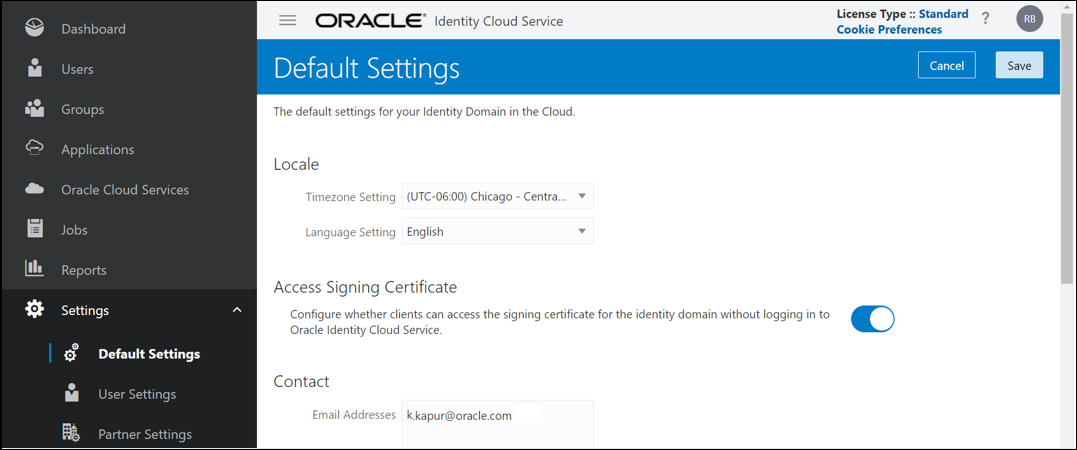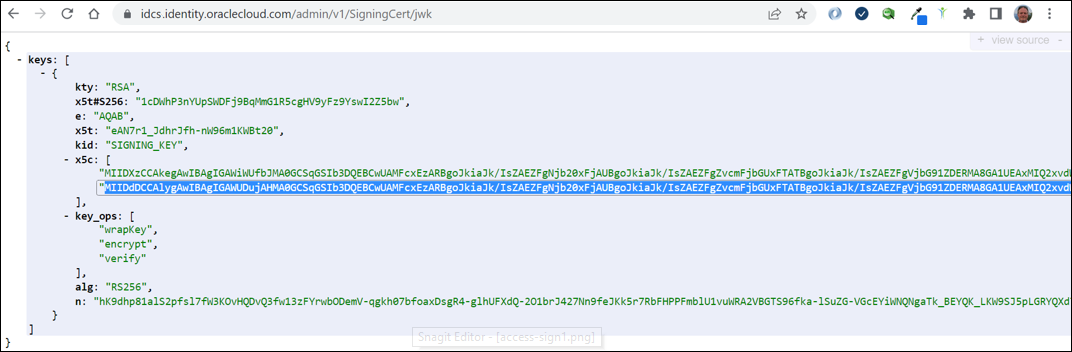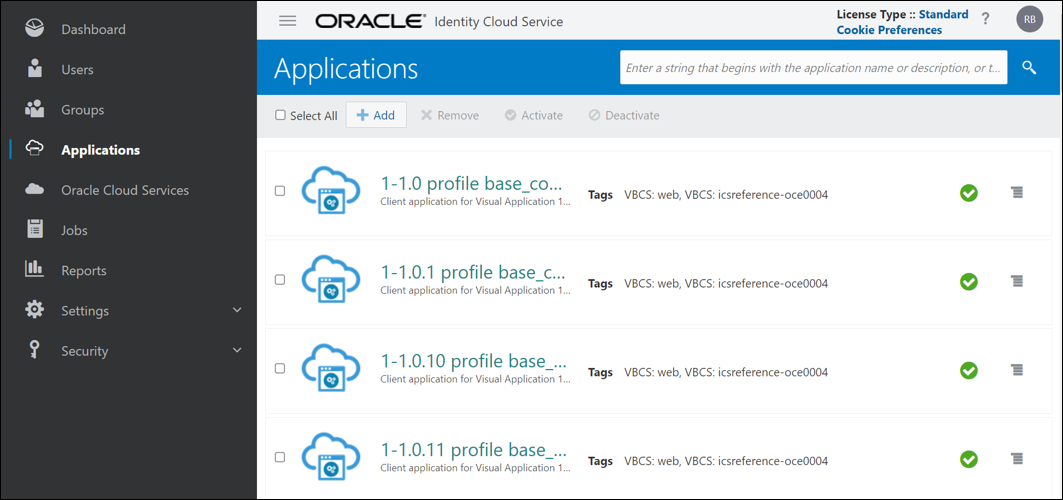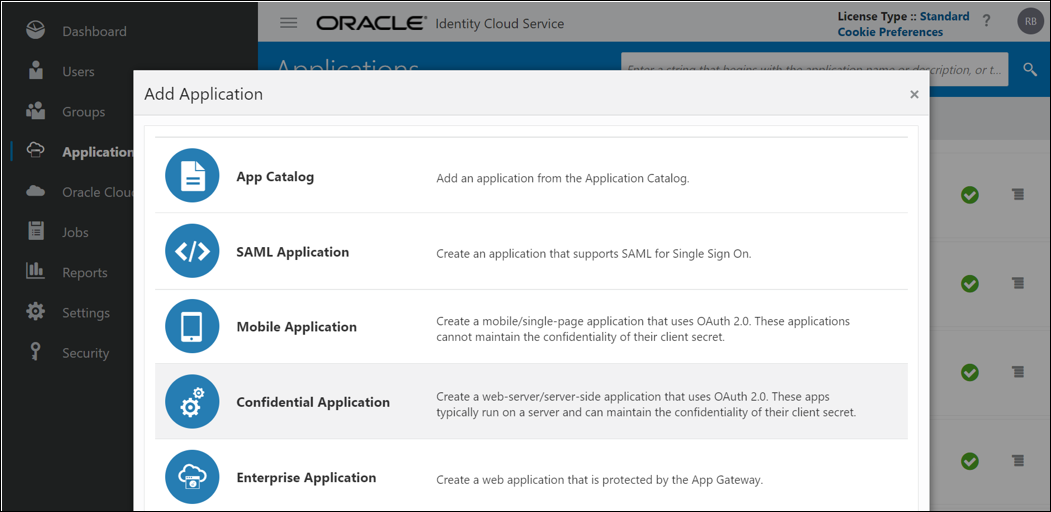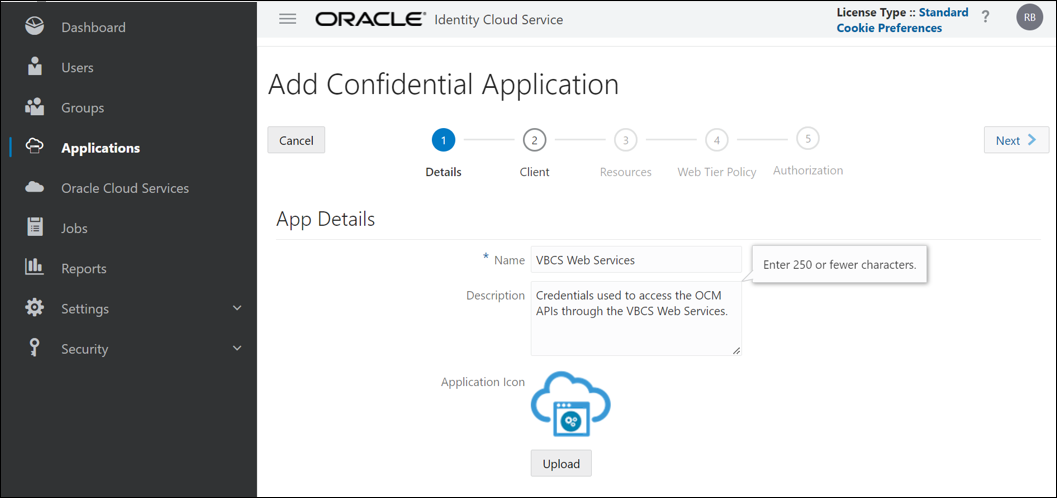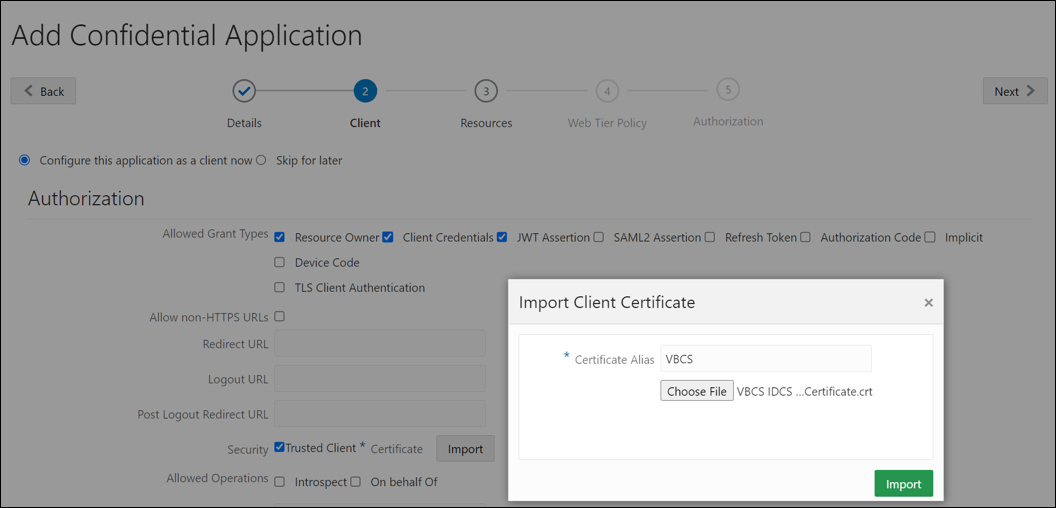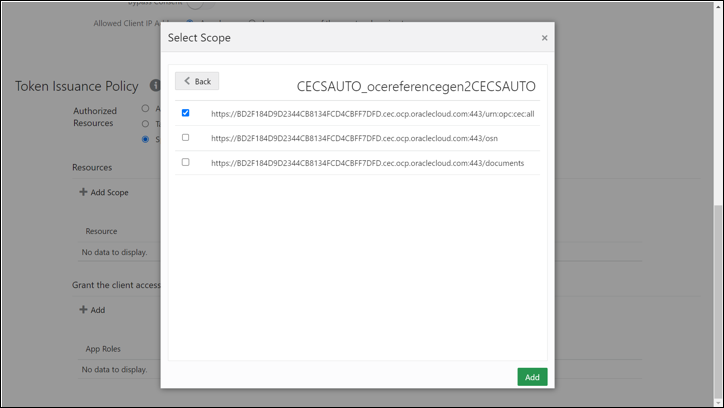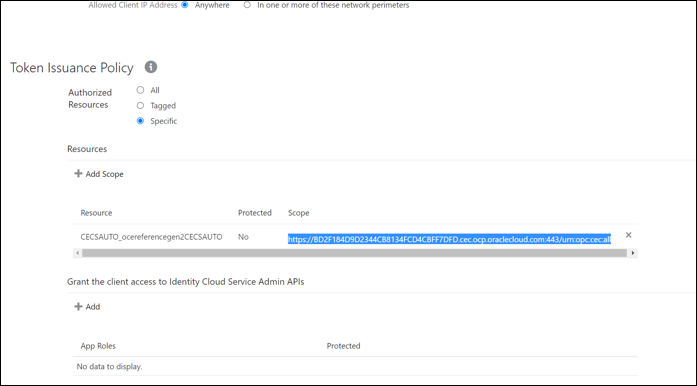Creare un'applicazione riservata IDCS OCM
In questo primo passo, dovrai creare un'applicazione riservata IDCS. È necessario comunicare con le API REST OCM tramite i Web Service di Oracle Visual Builder. I passi indicati di seguito forniscono istruzioni dettagliate per la creazione di questa applicazione riservata, che verrà utilizzata in un secondo momento durante la creazione dei servizi Web in Oracle Visual Builder.
- Per ottenere il certificato di firma root IDCS di Visual Builder:
- Se il server di autenticazione IDCS non è noto per il sistema Visual Builder utilizzato per questa integrazione, effettuare le operazioni riportate di seguito per ottenere la posizione desiderata.
- Crea una nuova scheda nel browser.
- Aprire la console sviluppatore e selezionare la scheda Rete.
- Caricare l'URL nel servizio Visual Builder.
- Nella scheda di rete della console dello sviluppatore, cercare la parola chiave authorize.
- Recuperare l'URL del server IDCS dal valore dell'URL della richiesta e salvarlo come richiesto nei passi riportati di seguito. Ad esempio,
https://idcs.identity.oraclecloud.com.
- Aggiungere
/admin/v1/SigningCert/jwkall'URL del server IDCS ed eseguirlo nel browser in uso. Ad esempio,https://idcs.identity.oraclecloud.com/admin/v1/SigningCert/jwk.Nota:
Nella schermata viene utilizzato un plugin Chrome per formattare il file JSON. - Se la pagina restituita contiene un errore "Operazione non riuscita a causa di un accesso non autorizzato", per ottenere il certificato di firma root IDCS sarà necessario eseguire i passi aggiuntivi riportati di seguito.
- Aggiungere
/ui/v1/adminconsoleall'URL del server IDCS in alto, eseguirlo nel browser ed eseguire il login come amministratore IDCS. Ad esempio,https://idcs.identity.oraclecloud.com/ui/v1/adminconsole. - Fare clic su
 nell'angolo superiore sinistro della pagina, quindi dal menu a discesa selezionare Impostazioni, quindi selezionare l'opzione Impostazioni predefinite.
nell'angolo superiore sinistro della pagina, quindi dal menu a discesa selezionare Impostazioni, quindi selezionare l'opzione Impostazioni predefinite.
Nota:
Se questa opzione non è disponibile, l'utente attualmente collegato non dispone di autorizzazioni sufficienti. - Nella sezione Access Signing Certificate abilitare l'opzione Configurare se i client possono accedere al certificato di firma per il dominio di Identity senza eseguire il login a Oracle Identity Cloud Service.
- Selezionare il pulsante Salva nell'angolo in alto a destra della pagina.
- Eseguire nuovamente il passaggio b in una nuova finestra del browser.
- Nella sezione Access Signing Certificate disabilitare l'opzione Configurare se i client possono accedere al certificato di firma per il dominio di Identity senza eseguire il login all'opzione Oracle Identity Cloud Service e salvare le modifiche in modo che il server IDCS torni allo stato originale.
- Aggiungere
- Per creare il file del certificato di firma root IDCS che verrà utilizzato per comunicare alle API OCM dall'interno di Visual Builder:
- Copiare il secondo valore nel parametro
x5cdella notazione JSON poiché si tratta del valore che verrà utilizzato per creare il file del certificato di firma root IDCS. Ad esempio,MIIDdDCCAlygAwIBAgIG…i3yVKZNwdSEUTfmCsvhScX99Y. - Creare un nuovo file (i.e.
VBCS IDCS Root Signing Certificate.crt) e incollare il valore del certificato di firma root IDCS. - In una nuova riga aggiungere "-----BEGIN CERTIFICATE-----" prima del valore del certificato e aggiungere "-----END CERTIFICATE-----" dopo il valore del certificato.
Ad esempio:
-----BEGIN CERTIFICATE----- MIIDdDCCAlygAwIBAgIG...i3yVKZNwdSEUTfmCsvhScX99Y -----END CERTIFICATE----- - Salvare il file poiché verrà utilizzato nei passi riportati di seguito per creare l'applicazione riservata IDCS OCM necessaria per l'autenticazione a 2 fasi tra Visual Builder e le API OCM.
- Copiare il secondo valore nel parametro
- Se il server di autenticazione IDCS non è noto per il sistema Visual Builder utilizzato per questa integrazione, effettuare le operazioni riportate di seguito per ottenere la posizione desiderata.
- Creare l'applicazione riservata che verrà utilizzata per accedere alle API OCM dall'interno dei Web Service di Visual Builder. Per creare l'applicazione riservata, effettuare le operazioni riportate di seguito.
- Collegarsi come amministratore IDCS OCM.
Nota:
Se l'URL del server IDCS OCM non è noto, è possibile caricare l'URL per Oracle Content Management e, una volta visualizzata la finestra di dialogo di login, ottenere l'URL corrente nel browser, quindi aggiungere/ui/v1/adminconsoleall'URL del server di base. Ad esempio,https://idcs.identity.oraclecloud.com/ui/v1/adminconsole. - Fare clic su
 nell'angolo superiore sinistro della pagina. Nel menu a discesa selezionare l'opzione Applicazioni.
nell'angolo superiore sinistro della pagina. Nel menu a discesa selezionare l'opzione Applicazioni.
Nota:
Se questa opzione non è disponibile, l'utente collegato non dispone di autorizzazioni sufficienti. - Selezionare il pulsante Aggiungi nella pagina principale.
- Nella finestra di dialogo Add Application selezionare Confidential Application.
Nella pagina Aggiungi applicazione riservata effettuare le operazioni riportate di seguito.
- Nel campo Nome, specificare il nome come Servizi Web VBCS.
- Nel campo Descrizione, immettere il testo "Credenziali utilizzate per accedere alle API OCM tramite i servizi Web VBCS".
- Fare clic sul pulsante Next nell'angolo in alto a destra della pagina.
- Selezionare l'opzione Configura applicazione come client ora.
- Nella sezione Tipi di privilegio consentiti selezionare le caselle di controllo seguenti: Proprietario risorsa, Credenziali client e Asserzione JWT.
- Nel campo Sicurezza selezionare la casella di controllo Client sicuro e fare clic sul pulsante Importa per importare il file del certificato di firma root di Visual Builder creato in precedenza nei passi precedenti.
Nella finestra di dialogo Importa certificato, nel campo Alias certificato, immettere il valore come VBCS.
- Nella sezione Risorse selezionare Aggiungi ambito.
Selezionare la freccia destra a destra dello specifico server OCM che verrà utilizzato in questa integrazione.
Nella finestra di dialogo Seleziona ambito selezionare la casella di controllo accanto alla riga con l'URL che termina con
opc:cec:all.Selezionare il pulsante Aggiungi per aggiungere questo ambito specifico come richiesto per questa integrazione.
- Copiare l'URL ambito appena aggiunto in modo che venga utilizzato in un secondo momento durante la creazione dei servizi Web delle applicazioni Visual Builder per comunicare con le API OCM.
Ad esempio,
https://BD2F184D9D2344CB8134FCD4CBFF7DFD.cec.ocp.oraclecloud.com:443/urn:opc:cec:all. - Fare clic sul pulsante Successivo fino a raggiungere la fine del percorso Aggiungi applicazione riservata, quindi fare clic sul pulsante Fine.
- Nella finestra di dialogo Aggiunta applicazione copiare l'ID client e il Segreto client poiché verranno utilizzati nei servizi Web dell'applicazione Visual Builder per comunicare anche con le API OCM.
Ad esempio, ID client: c585b2d3e97c40e491ca99112281e36d e Segreto client: 768b9513-658e-4854-bac7-2fe72d19011f.
- Collegarsi come amministratore IDCS OCM.